Eine Sprachnachricht trägt eine persönlichere Substanz als eine normale schriftliche Textnachricht. Damit können Sie ganz einfach Ihre eigenen Worte aufzeichnen und sagen, was Sie fühlen, mit Pausen, Flüstern, hohen und tiefen Tönen usw. Es hat mehr Emotionen. Lassen Sie mich Ihnen in dieser Anleitung zwei Möglichkeiten zeigen, wie Sie eine Sprachnachricht auf Ihrem iPhone senden können.
- So senden Sie Sprachnachrichten mit der Nachrichten-App
- So senden Sie Audionachrichten mit der Sprachmemos-App
So senden Sie Sprachnachrichten mit der Nachrichten-App
- Öffnen Sie die Nachrichten App auf Ihrem iPhone.
- Tippen Sie auf eine iMessage-Konversation oder starten Sie eine neue, indem Sie oben rechts auf die Schaltfläche zum Verfassen tippen, und fügen Sie einen Kontakt hinzu
- Berühren und halten Sie das graue Audiowellensymbol rechts neben dem Eingabefeld.
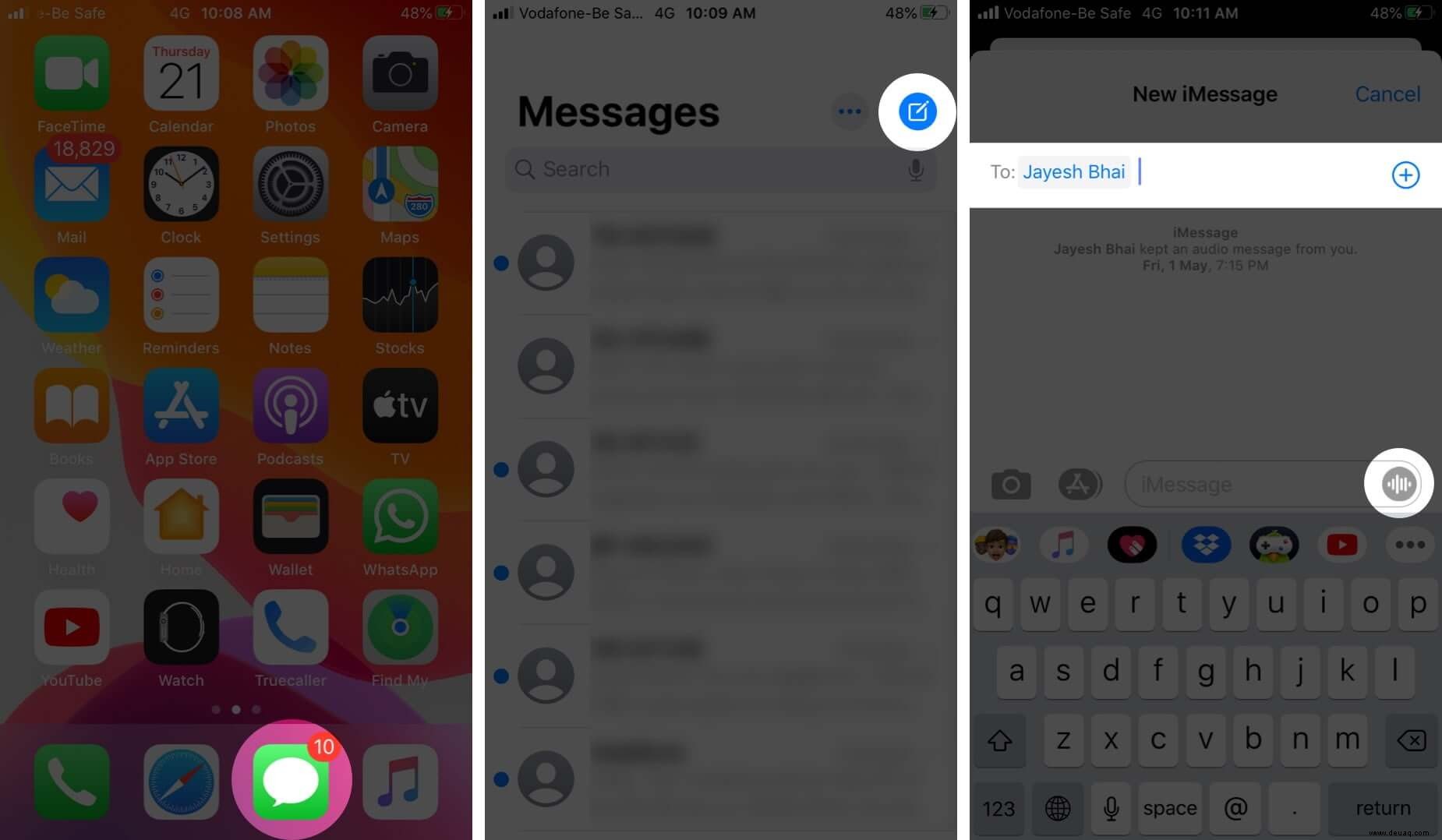
- Sprechen Sie Ihre Nachricht.
- Wenn Sie fertig sind, verlassen Sie Ihren Laderaum. Jetzt können Sie auf die dreieckige Wiedergabeschaltfläche tippen, um zu hören, was Sie aufgenommen haben. Tippen Sie auf die Kreuzschaltfläche, um eine Nachricht abzubrechen und neu aufzunehmen.
- Um die Sprachnachricht zu senden, tippen Sie auf das Blasensymbol mit einem Aufwärtspfeil.
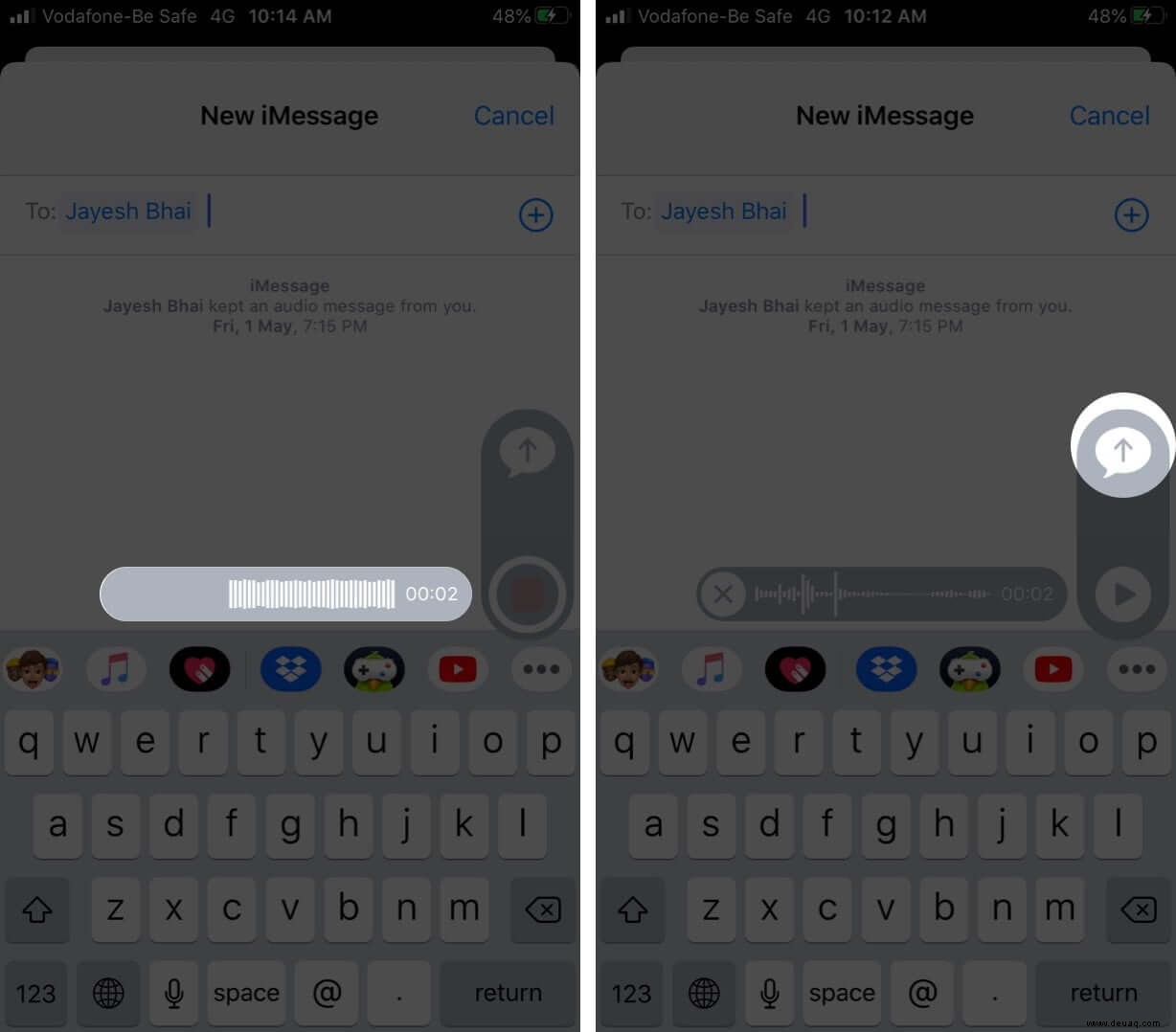
Fertig! Sie haben erfolgreich eine Sprachnachricht in iMessage auf dem iPhone gesendet.
Falls Sie der Empfänger einer Sprachnachricht sind, tippen Sie auf die dreieckige Wiedergabeschaltfläche, um die Audionachricht zu hören. Wenn Sie „Raise to Listen“ unter Einstellungen aktiviert haben App → Nachrichten , dann können Sie das Telefon an Ihr Ohr heben (wie bei einem Telefonanruf) und die Sprachnachricht abhören.
Standardmäßig laufen Sprachnachrichten nach 2 Minuten Zuhören ab. Sie können Sprachnachrichten jedoch behalten/speichern.
So senden Sie Audionachrichten mit der Sprachmemos-App
- Öffnen Sie die Sprachnotizen App auf Ihrem iPhone.
- Tippen Sie auf die rote Schaltfläche um eine Sprachnotiz aufzunehmen.
Profi-Tipp: Tippen Sie während der Aufnahme irgendwo auf die schwarze Aufnahmekarte, um diese im Vollbildmodus zu öffnen. Jetzt können Sie Ihre Aufnahme bequem pausieren und fortsetzen.
- Tippen Sie auf die rote quadratische Schaltfläche wenn Sie die Aufnahme des Sprachclips beendet haben. (Tippen Sie auf die Pause-Schaltfläche und dann Fertig , wenn Sie sich im Vollbildmodus befinden.)
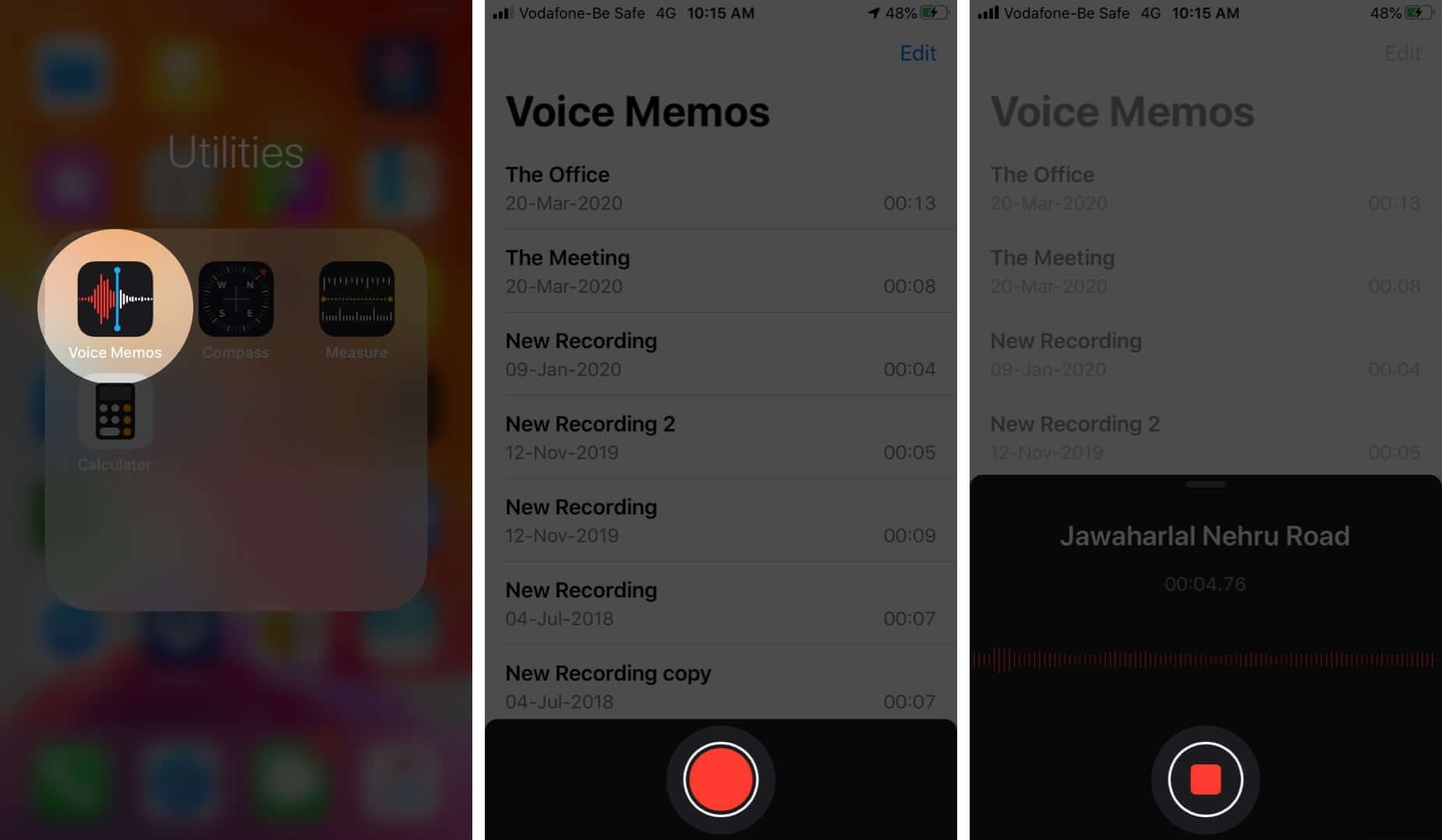
- Tippen Sie auf das Drei-Punkte-Symbol unten die letzte neue Aufnahme.
- Tippen Sie auf Teilen
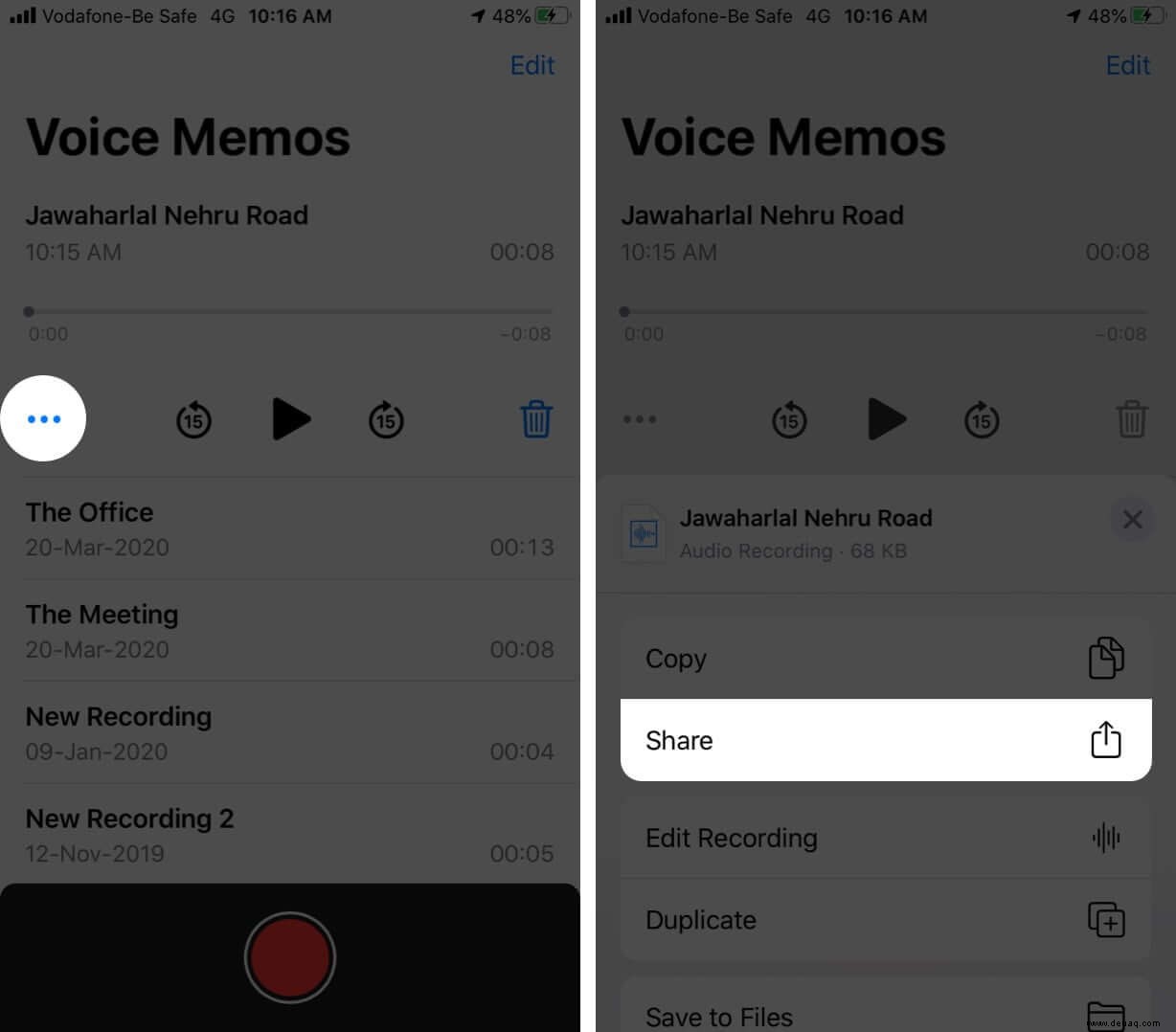
- Tippen Sie als Nächstes auf Nachrichten (Oder wenn Sie die sehen
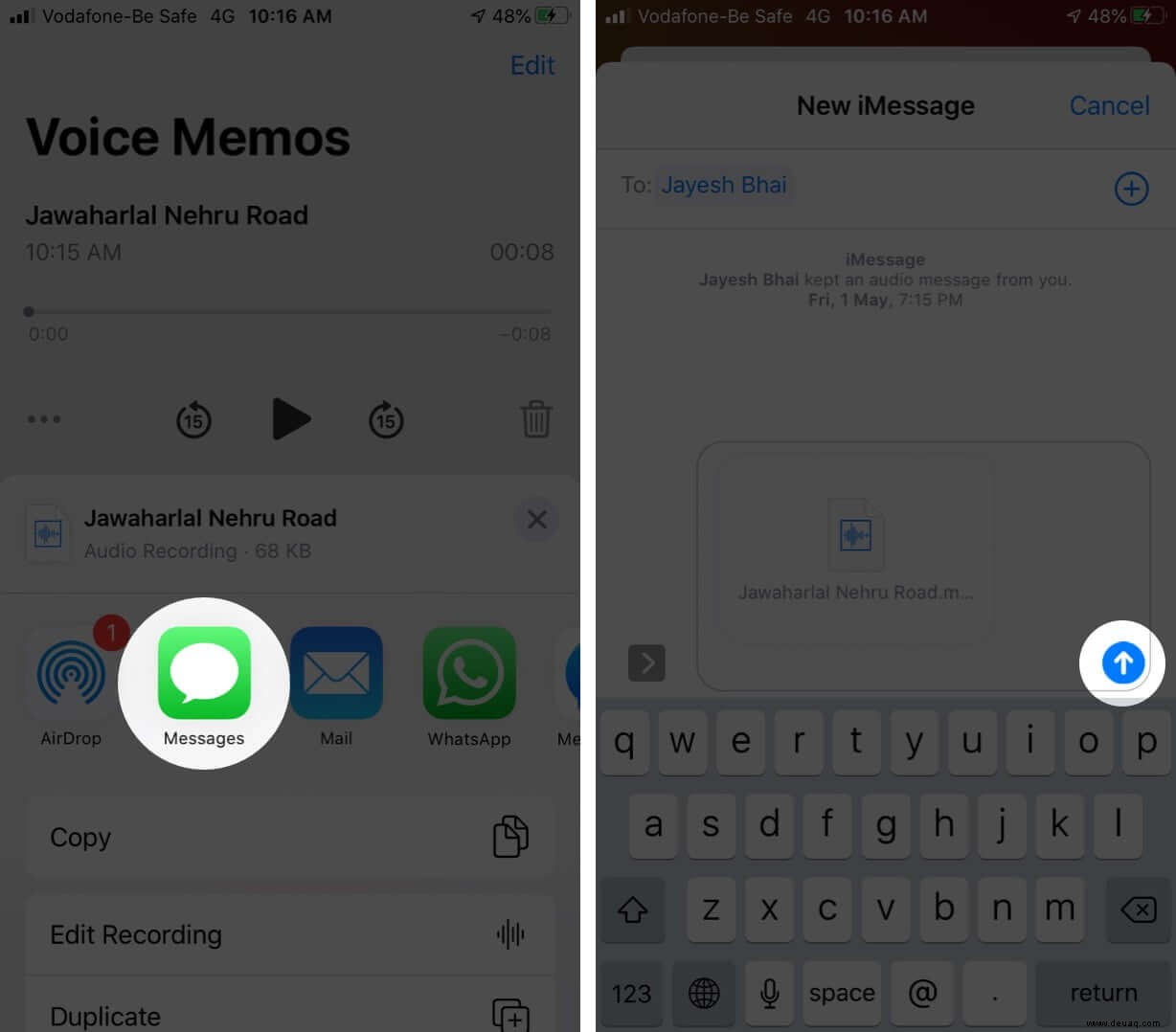
Sie haben mithilfe der integrierten Sprachmemos-App erfolgreich eine Sprachnotiz auf iMessage geteilt. Öffnen Sie jetzt die Nachrichten-App und setzen Sie Ihr Gespräch fort.
Das ist alles, Kumpel!
Abmeldung…
Dies sind zwei einfache Möglichkeiten, um eine Sprachnachricht auf dem iPhone zu senden. Sie können dies auch auf dem iPad und Mac verfolgen. Bei beiden Methoden haben wir die integrierten Apple-Apps verwendet. Sie können jedoch auch Aufnahme-Apps von Drittanbietern anstelle der Sprachmemos-App verwenden, um eine Audio-iMessage zu senden.
Schließlich sind Sie nicht nur auf die Nachrichten-App beschränkt. Sie können eine der besten iMessage-Alternativen verwenden, um Audionachrichten zu senden und zu empfangen. Sowohl Sie als auch der Empfänger müssen diese spezielle App installieren und verwenden, um Sprachnotizen auszutauschen.
Auch Check-out:
- 3 Möglichkeiten, Sprachnotizen vom iPhone auf den Mac oder PC zu übertragen
- So verwandeln Sie ein Sprachmemo in einen iPhone-Klingelton
- So richten Sie die automatische Antwort auf Textnachrichten auf dem iPhone während der Fahrt ein
Fragen? Fühlen Sie sich willkommen, uns über den Kommentarbereich unten zu erreichen.